Bästa sätten att gå med i ASF-filer offline och online på din dator
ASF-filer eller Advanced System Format är filbehållarformat för Windows media-videobaserat innehåll. De skapas främst för att lagra synkroniserade mediaströmmar och dela över nätverk. ASF-filer innehåller också flera ljudströmmar som används för flerkanaligt ljud. Dessutom stöder den effektiv uppspelning från olika mediaservrar, HTTP-servrar och lokala lagringsenheter. Och eftersom ASF-filer används i stor utsträckning över internet, söker många människor efter ett sätt att slå samman sina ASF-filer för att göra en videokompilering. Så i den här artikeln hjälper vi dig att lära dig hur man gör gå med i ASF-filer snabbt.

Del 1. 2 metoder för att sammanfoga ASF-filer på Windows eller Mac
Om du har rätt videosammanslagningsverktyg kommer det inte att vara svårt för dig att slå samman ASF-filer på din Windows- eller Mac-enhet. Men om du har problem med vilket verktyg du ska använda, då hjälper vi dig. Lyckligtvis har vi de mest kraftfulla offlineverktygen du kan använda för att enkelt slå samman ASF-filer på din Windows eller Mac. Läs nedan för att lära dig hur.
1. Tipard Video Converter Ultimate
Tipard Video Converter Ultimate är ett av de mest kända videosammanslagningsverktygen du kan ladda ner på Windows och Mac. Denna offline är känd för sina fullpackade videoredigeringsverktyg som du kan använda. Den har också en videosammanslagning, videoomvandlare, videotrimmer och mer från verktygslådan. Många videoredigerare föredrar det här verktyget eftersom det har ett enkelt användargränssnitt. Dessutom stöder den många filformat, som ASF, MP4, MKV, AVI, WMV, VOB, M4V och 500+ mer. Och om du letar efter en videosammanslagning som kan slå samman två eller flera videor, då är det här verktyget det du letar efter. Den exporterar också videor av hög kvalitet. Om du är intresserad av att använda det här verktyget, läs stegen nedan.
Hur man går med i flera ASF-videofiler med Tipard Video Converter Ultimate:
steg 1Ladda först ner programmet genom att klicka på Download knappen nedan för Windows eller Mac. Följ installationsprocessen och kör den sedan på din dator.
steg 2Och sedan, på huvudgränssnittet, gå till Verktygslåda och klicka på Videofusion särdrag.
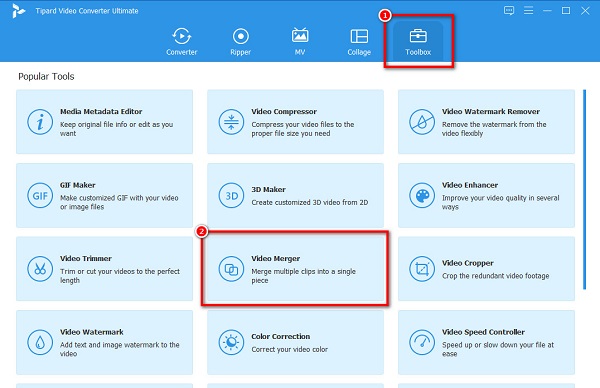
steg 3Klicka sedan på + sign-knappen för att ladda upp din första ASF-video. Du kan också dra-släpp din video till + skyltlåda.
steg 4När din första ASF-fil har laddats upp kommer du att se förhandsgranskningen av din video. För att slå samman den andra videon, klicka på + teckenknappen bredvid den första videon.
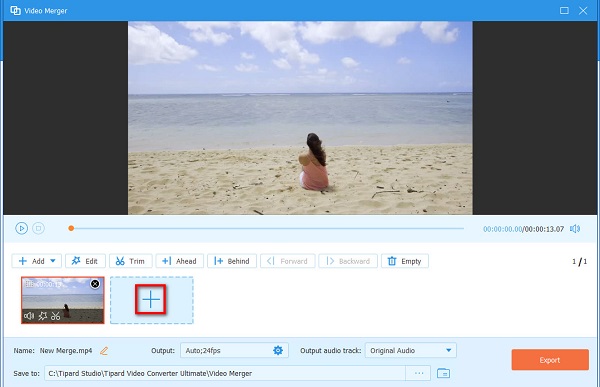
steg 5När dina videor slås samman kan du redigera eller ordna om dem på tidslinje. Och när du är klar klickar du på Exportera knappen för att spara din video på din enhet.
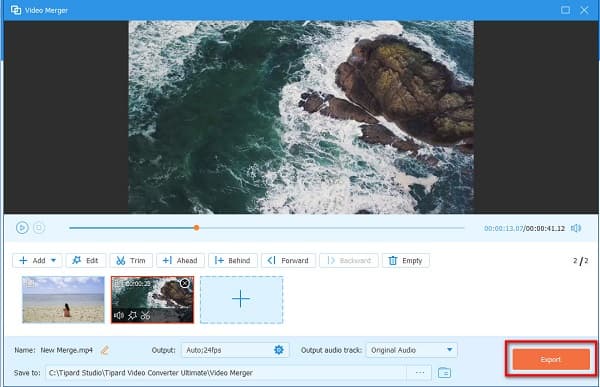
Om några sekunder kommer din video att sparas på din enhet. Och voila! med de enkla stegen kan du slå samman flera ASF-videor till en.
Gihosoft gratis videoredigerare
En annan offlinevideosammanslagning värd att testa är Gihosoft gratis videoredigerare. Gihosoft Free Video Editor är ett videoredigeringsprogram som du kan använda på Windows och Mac. Den har också en funktion där du kan slå samman ASF-filer till en. Dessutom är det ett användarvänligt verktyg eftersom det har ett lättanvänt mjukvarugränssnitt. Den stöder de vanligaste filformaten, som ASF, MP4, AVI, MKV, etc. Den har dock bara begränsade redigeringsfunktioner som du kan använda för att förbättra din video. Ändå använder många fortfarande det här verktyget för att slå samman videor.
Så här lägger du till flera ASF-videor med Gihosoft Free Video Editor:
steg 1Download Gihosoft gratis videoredigerare på din enhet och öppna sedan appen.
steg 2Klicka på Lägg till filer knappen på huvudanvändargränssnittet för att ladda upp din första video.
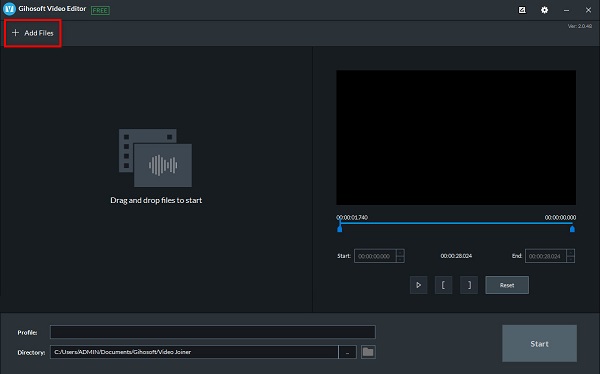
steg 3Klicka sedan på Lägg till filer knappen igen för att ladda upp den andra videon du vill slå samman.
steg 4Du kommer att se att appen automatiskt slår samman dina videor. Du kan också slutföra din produktion genom att titta på den i förhandsvisningen.
steg 5När du är nöjd med din video, klicka på Ansluta sig knappen längst ner till höger i gränssnittet. Klicka här för att lära dig hur du gör gå med i WebM-filer.
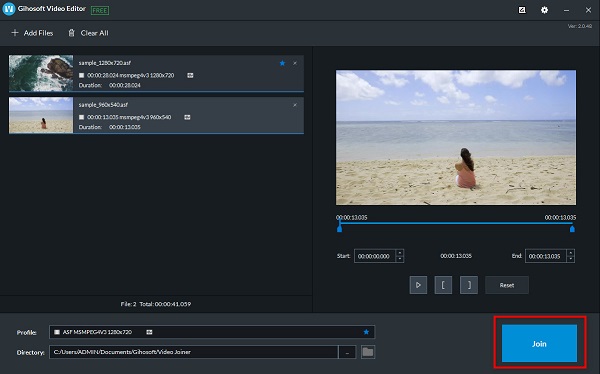
Del 2. Hur man lägger till flera ASF-videor tillsammans online
Om du inte vill ladda ner någon programvara på din enhet är den bästa lösningen att använda videosammanslagningar online. Lyckligtvis känner vi till några av de mest använda onlineverktygen som du kan använda för att enkelt slå samman ASF-videor. Utan vidare, här är de tre fantastiska ASF-videoklipparna online.
Online Converter.com
Online Converter.com är en videokonverterare online. Men många användare vet inte att den också har en videosammanslagningsfunktion. Det kan slå samman videoklipp med filformaten ASF, AVI, MP4, 3GP, MKV, WMV och FLV. Dessutom kan du komma åt det här verktyget i alla webbläsare, som Google, Firefox och Safari. Nackdelen med detta verktyg är att det har ett svårt att använda gränssnitt.
Hur man slår samman ASF-filer på Online Converter.com:
steg 1Öppna din webbläsare och sök Online Converter.com-videofusion. Klicka sedan på den första i huvudgränssnittet Välj filer knapp.
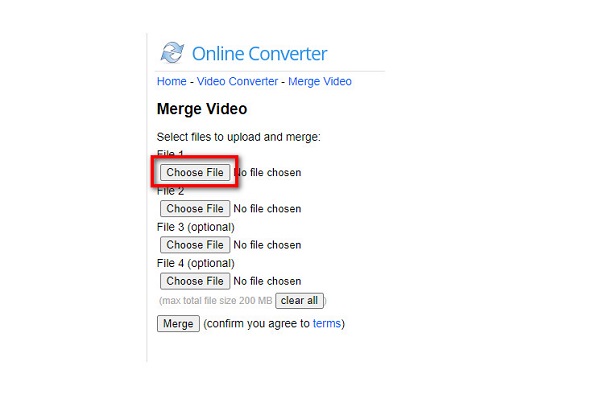
steg 2Klicka på den andra för att slå samman en annan video Välj filer knapp.
steg 3Slutligen klickar du på Sammanfoga när du laddar upp alla videor som du vill slå ihop.
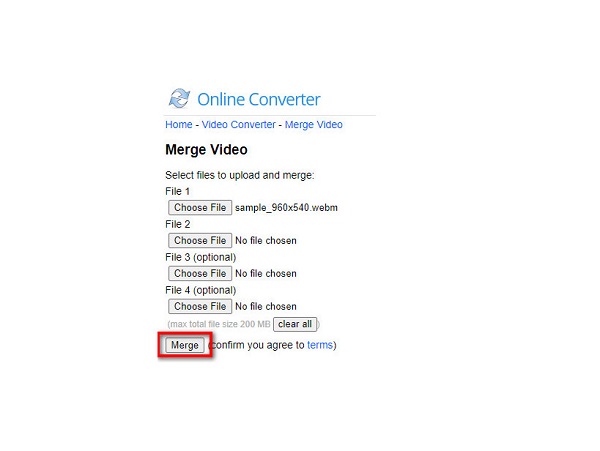
123 appar - Videosammanslagning
123 Apps - Videofusion är också en av de mest använda onlinevideosammanslagningarna som du kan komma åt på nästan alla webbläsare. Det är ett nybörjarvänligt verktyg eftersom det har ett intuitivt användargränssnitt. Dessutom stöder den många filformat, som ASF, AVI, MP4, MKV, MOV och mer. Och du behöver inte heller vara orolig för din fils säkerhet eftersom detta onlineverktyg är säkert och gratis att använda. Det är dock ett internetberoende verktyg, vilket innebär att du ibland kan uppleva en långsam laddningsprocess.
Så här slår du samman videor med 123 appar - Videosammanslagning:
steg 1Sök i din webbläsare 123 appar - Videosammanslagning. Klicka på Välj filer knappen på huvudgränssnittet för att ladda upp din ASF-video.
steg 2Klicka sedan på Lägg till knappen under gränssnittet för att lägga till ytterligare en video för att slå samman.
steg 3Slutligen klickar du på Save knappen för att spara din sammanslagna utdata.
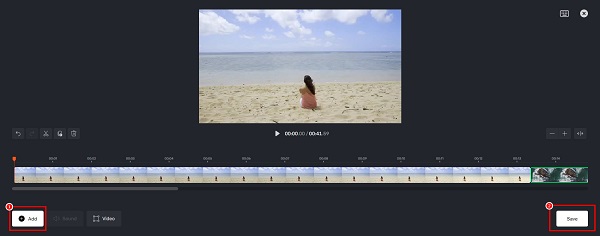
Del 3. Vanliga frågor om att gå med i ASF-filer
Kan jag slå samman ASF-filer med VLC-mediaspelaren?
Ja. VLC-mediaspelaren, en standardmediaspelare för Windows-enheter, har en videosammanslagningsfunktion. Du kan enkelt slå samman ASF-filer med detta gratisprogram.
Vilket program öppnar ASF-filer?
Du kan öppna ASF-filer i Microsoft Movies & TV eller Windows Media Player i Windows. Du kan öppna ASF-filer med VLC-mediaspelaren i macOS och Linux.
Kan jag konvertera ASF-filer till MPF-filformat?
Lyckligtvis kan du konvertera ASF-filer till MP4-filformat genom att använda en videokonverterare. Du kan enkelt använda Tipard Video Converter Ultimate för att konvertera ASF-filer till MP4.
Slutsats
Om du vill gå med i ASF-filer, många verktyg kan hjälpa dig med det. Ovan finns de mest populära videosammanslagningarna du kan använda för att gå med i ASF-filer. Onlineverktyg ger säkert bekvämlighet för många användare. Men i det långa loppet är det bäst att använda en offlinevideosammanslagning. Även om apparna som nämns ovan har olika funktioner att erbjuda, Tipard Video Converter Ultimate. är bäst bland dem. Ladda ner den nu för att uppleva de fantastiska funktionerna som den erbjuder.







